Cela fait un bon moment que je voulais aborder ce sujet sur mon blogue. C’est après avoir reçu un courriel promotionnel en décembre 2017 que je me suis enfin décidé à passer à l’action. Si vous avez un iPhone ou un iPad et que le logiciel iTunes est une vraie plaie pour vous (c’est mon cas), lisez cet article pour découvrir les outils CopyTrans.
J’ai découvert CopyTrans il y a quelques années. Je cherchais à l’époque un outil pour transférer la musique de mon vieil iPod vers mon ordinateur, sans passer par iTunes qui refusait de reconnaître la bibliothèque musicale de mon baladeur suite au « formatage » de l’ordinateur (vidé complètement pour réinstallation de Windows).
Depuis ce temps, les développeurs derrière CopyTrans ont conçu plusieurs outils différents qui ont la particularité d’être offerts en version « portable », c’est-à-dire qu’ils peuvent être utilisés sans installation sur l’ordinateur. Il est ainsi possible, par exemple, de conserver les outils sur une clé USB pour les utiliser sur n’importe quel ordinateur. Mieux encore, la taille de ces versions portables ne fait généralement pas plus de 20 Mo !
Des outils efficaces gratuits et payants pour gérer son appareil iOS
CopyTrans propose donc plusieurs outils pour Microsoft Windows qui sont légers et gratuits. Les autres, payants cette fois, sont offerts au coût de 12 euros (environ 18 $CAN) l’unité. Un pack de 4 applications est aussi proposé au coût très avantageux de 25 euros plutôt que 48 euros (coût total pour les quatre applications).
Si vous lisez cet article avant le 2 janvier 2018, vous pouvez profiter d’une promotion encore plus généreuse (à voir à la fin de cet article).
Les outils que je trouve les plus utiles sont offerts gratuitement. Je vous les présente ci-dessous…
Note importante : avant de continuer votre lecture, je tiens à préciser que je n’ai reçu aucune rémunération ni promotion pour vous parler de ces outils sur mon blogue. Je vous les présente parce que je les ai trouvé utiles pour moi et qu’ils pourraient l’être aussi pour vous.
CopyTrans Manager
C’est mon outil préféré puisqu’il me permet de gérer la musique de mon iPhone 6 sans que j’aie à installer iTunes. Une fois CopyTrans Manager ouvert et l’iPhone, l’iPod ou l’iPad branché à l’ordinateur, il affiche la bibliothèque de l’appareil iOS dans laquelle il suffit d’ajouter les fichiers musicaux de l’ordinateur et de synchroniser. Contrairement à iTunes, le logiciel ne gère pas la bibliothèque musicale de l’ordinateur, mais bien celle de l’appareil mobile.
CopyTrans Manager peut aussi gérer les sonneries et les vidéos, en plus des listes de lecture et des pochettes d’albums. On peut même modifier les « tags » ID3 des fichiers musicaux. Sa version portable a une taille d’environ 14 Mo, ce qui est bien en dessous du fichier d’installation d’iTunes (258 Mo) qui prend aussi beaucoup plus de ressources système de l’ordinateur une fois que le logiciel est installé.
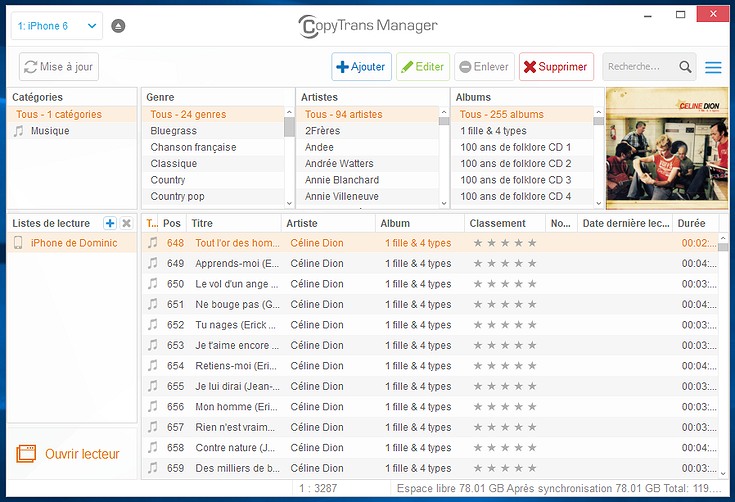
CopyTrans Apps
On le décrit comme étant un gestionnaire de fichiers pour iPhone et iPad. Or, l’utilité du logiciel ne m’est pas apparue évidente à la première utilisation. En résumé, CopyTrans Apps permet de sauvegarder, ajouter, ou supprimer des documents créés à l’aide des applications de l’appareil iOS. Ces fichiers peuvent être, par exemple, des documents PDF, Word ou des eBooks (livres numériques).
L’outil permet également de transférer directement des documents d’un appareil iOS à un autre. Ce qui, encore une fois, m’apparait plus ou moins utile étant donné les différentes méthodes qui existent pour partager des fichiers facilement entre des appareils mobiles, et ce, sans fil. Vous pouvez tout de même en faire l’essai gratuitement avec sa version portable de 11 Mo.
CopyTrans Shelbee
Il remplace tout simplement la fonctionnalité sur iTunes qui permet de sauvegarder et restaurer votre appareil iOS. D’ailleurs, je trouve l’outil plus puissant et pratique que ce que propose le logiciel d’Apple. La principale différence se trouve dans la possibilité de sauvegarder votre iPhone, iPad ou iPod touch de façon incrémentielle. Vous pouvez ajouter à une sauvegarde existante les derniers changements sur votre appareil. Ainsi, vous évitez d’occuper tout l’espace sur le disque dur de votre ordinateur avec des sauvegardes complètes supplémentaires.
L’autre différence est que vous pouvez restaurer la sauvegarde de n’importe quel appareil iOS depuis n’importe quel ordinateur sous Windows (pourvu que vous ayez sur celui-ci les fichiers de sauvegarde).
CopyTrans Shelbee offre une vision entière sur les sauvegardes, et plusieurs appareils peuvent être utilisés avec celui-ci. Bien sûr, tout comme iTunes, les sauvegardes peuvent être chiffrées grâce à un mot de passe pour plus de sécurité. Toujours proposé en version portable, cette dernière a une taille de moins de 12 Mo.

CopyTrans Cloudly
Voici le dernier outil gratuit qui m’a été présenté en avant-première par un membre de l’équipe de CopyTrans en juin dernier (il est donc tout nouveau). Il permet d’accéder à votre photothèque iCloud depuis un ordinateur et de télécharger toutes vos photos et vidéos iCloud dans un dossier de votre choix. Mais c’est bien plus que ça…
Dans le courriel reçu de l’équipe CopyTrans en juin, on m’a expliqué que les développeurs ont pu confirmer qu’au moment où vous effacez vos photos iCloud du dossier « Supprimées récemment », elles disparaissent de l’interface, mais restent tout de même stockées sur les serveurs d’Apple pendant une période de temps indéfinie. D’ailleurs, l’équipe a publié un article à ce sujet sur son blogue officiel.
CopyTrans Cloudly permet donc de supprimer définitivement les photos stockées sur iCloud après les avoir récupérées. La version portable ne pèse que 12 Mo.
NOTE | En cliquant sur l'image, vous consentez à ce que certaines données de suivi soient recueillies par Google.
Et qu’en est-il des outils payants CopyTrans ?
Ils sont tout aussi utiles que les gratuits (du moins, tout dépend de vos besoins). L’un d’eux m’a d’ailleurs très bien servi lorsque j’ai dû récupérer les photos de l’iPad de mon patron l’an dernier alors qu’il m’était impossible de le faire depuis iTunes ou par l’Explorateur Windows (les photos et vidéos ne se trouvaient pas dans le dossier « Pellicule »).
La version d’essai de chaque outil est limitée à 100 « actions », c’est-à-dire qu’après avoir transféré, par exemple, 100 photos ou fichiers musicaux sur l’appareil il faut acheter le logiciel.
CopyTrans
Le premier outil que j’ai découvert à l’époque où je voulais récupérer la musique de mon ancien iPod pour la transférer vers mon ordinateur fraichement formaté. CopyTrans peut transférer les listes de lectures et les pochettes d’album de votre musique, en plus des vidéos. Il propose aussi une fonction intelligente qui sait quelles chansons sont dans la bibliothèque iTunes de l’ordinateur et ajoute seulement celles qui sont manquantes. Son interface ressemble à CopyTrans Manager présenté plus haut. Offert comme les autres en version portable qui ne pèse que 15 Mo.
CopyTrans Photo
C’est l’outil mentionné plus haut. CopyTrans Photo permet de gérer et transférer les photos et vidéos (en conservant la structure des albums créés) de votre appareil iOS vers l’ordinateur et vice-versa (il est impossible d’ajouter des photos dans l’iPhone ou l’iPad depuis l’Explorateur Windows !). La version portable a une taille de 17 Mo et l’essai est limité au transfert de 100 photos.
CopyTrans Contacts
Je le trouve moins utile que les autres outils puisque les contacts, calendriers et notes de mon appareil iOS sont gérés et synchronisés avec mes comptes Google et Microsoft Exchange. Mais si les vôtres sont enregistrés dans le téléphone (ou iCloud) et que vous souhaitez les transférer dans Windows, Outlook, Gmail ou autres, CopyTrans Contacts pourrait vous être plus utile qu’à moi. Seulement 20.5 Mo pour la version portable de l’outil, dont la limitation de l’essai est la même que les deux outils précédents.
CopyTrans TuneSwift
Le dernier outil diffère quelque peu des autres qui ont pour but, notamment, de ne pas avoir à installer et utiliser iTunes. Cette fois, l’outil sert spécifiquement à sauvegarder la bibliothèque du logiciel d’Apple pour la restaurer sur un autre ordinateur. La sauvegarde peut être complète ou incrémentielle (ajoute les changements à une sauvegarde existante).
Avec CopyTrans TuneSwift vous pouvez ainsi retrouver la même bibliothèque iTunes sur plusieurs ordinateurs qui pourront être synchronisés (théoriquement) sans problème avec votre iPhone ou iPad. La version portable du logiciel est toujours aussi légère, soit environ 11 Mo.
Des outils installables réunis dans un centre de contrôle
Si vous optez pour la version installable des outils, sachez que tout est réuni dans un centre de contrôle. Le « CopyTrans Control Center » permet la gestion facile et rapide de l’installation de tous les outils. Il affiche notamment les mises à jour disponibles pour chacun d’eux.
L’équipe de CopyTrans a toujours de nouvelles idées pour concevoir de nouveaux outils liés à la gestion de son iPhone, iPad ou iPod. D’ailleurs, j’en aurai un nouveau (encore gratuit) à vous présenter dans un autre article de blogue très bientôt.
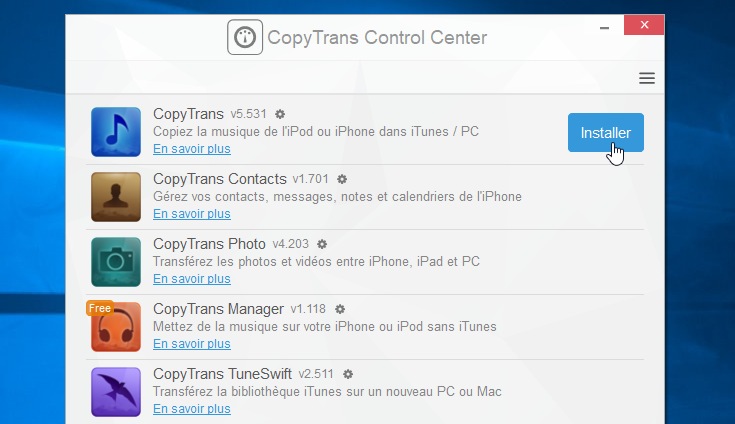
Une belle promotion pour le temps des fêtes 2017 / 2018
Comme mentionné au début de mon article, c’est une infolettre reçue de la part de l’équipe de CopyTrans qui m’a incité à vous parler de ses outils aujourd’hui. Pour l’occasion des fêtes, et ce jusqu’au 2 janvier 2018, le pack de 4 applications payantes CopyTrans vous est offert au bas prix de 10 euros, soit une économie de 60 % sur le prix régulier. Cela inclut des mises à jour de tous les outils pour une période de 2 ans.
Pour profiter de cette offre, rendez-vous sur la boutique officielle de CopyTrans et utilisez le code promotionnel suivant lors de la transaction : COPY-4P1518



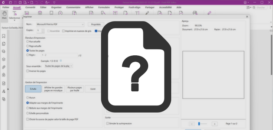


Discussion
6 commentaires
Sur « CopyTrans : les meilleurs outils sous Windows pour gérer votre iPhone et iPad, sans iTunes… »
Écrire un commentaire
Bonjour Dominic,
Très bon article de copytrans, est-ce que c’est possible de fonctionner sans le bip bip bip de itunes avec ces logiciels?
Merci
Sylvain Veillette
@Sylvain merci pour le bon commentaire. Évidemment que vous pouvez utiliser ces outils sans avoir iTunes sur l’ordinateur. C’est précisément leur objectif ?
Bonjour
J’ai un Alcatel Lume, je sais que ça fait pas classe mais à 70 ans pour l utilité dont j’ai besoin, disons que je m’en satisfait.
Le problème c’est que je ne peux recevoir d appels ni en faire, on me dit sur mon téléphone problème de réseau..Bell étant mon fournisseur, j’en suis tellement désolée mais bon…pas vraiment le choix pour l instant. Pour le web c’est ok mais pour les appels, miet…
Quoi faire merci de me répondre. Mme Couture
Voilà qui est étrange si vous avez Internet sur le téléphone (internet quand vous êtes connecté sur le réseau cellulaire et non en WiFi??). Si c’est internet via WiFi et que Internet ne fonctionne pas non plus sur réseau cellulaire (comme la téléphonie), il peut alors y avoir un problème avec la carte SIM (petite carte de l’opérateur dans votre téléphone qui permet de se connecter à son réseau). Malheureusement la solution serait de les appeler ou d’aller en boutique pour vérifier (je sais avec Bell ce n’est pas toujours agréable!).
Bonjour, merci pour ce descriptif et cette belle promo.
J’ai testé et je suis conquis par ce logiciel. Je me suis permis de citer votre Blog et cette jolie promotion sur Dealabs : https://www.dealabs.com/bons-plans/lot-de-4-applications-copytrans-pour-ios-copytrans-contacts-photo-tuneswift-1145744
Bien cordialement,
@Sylvain : d’abord, je vous remercie d’avoir mentionné mon blogue sur Dealabs que je ne connaissais pas. Ensuite, je suis bien heureux que vous ayez trouvé mon article et qu’il vous ait fait découvrir ces outils pratiques. J’ai essayé autant que possible, comme toujours, de conserver une certaine objectivité en rédigeant l’article. Ce dernier n’a aucune intention « marketing » envers CopyTrans, mais bien de présenter les outils que je trouve si utiles depuis un bon moment. Merci de m’avoir lu et au plaisir de vous revoir sur mon blogue !